PicSee縮短網址:1行DNS紀錄改成自己網站地址
PicSee縮短網址是很實用的功能,本文介紹如何善用它設定品牌網域的功能,只要新增1行DNS紀錄就可以套用自己網站地址,在縮網址同時也能加強品牌形象。
一、縮短網址功能
前往picsee網站首頁,然後選擇上方的「品牌網域」功能,表示希望能夠縮短網址,同時還要有自己獨一無二的品牌網址。
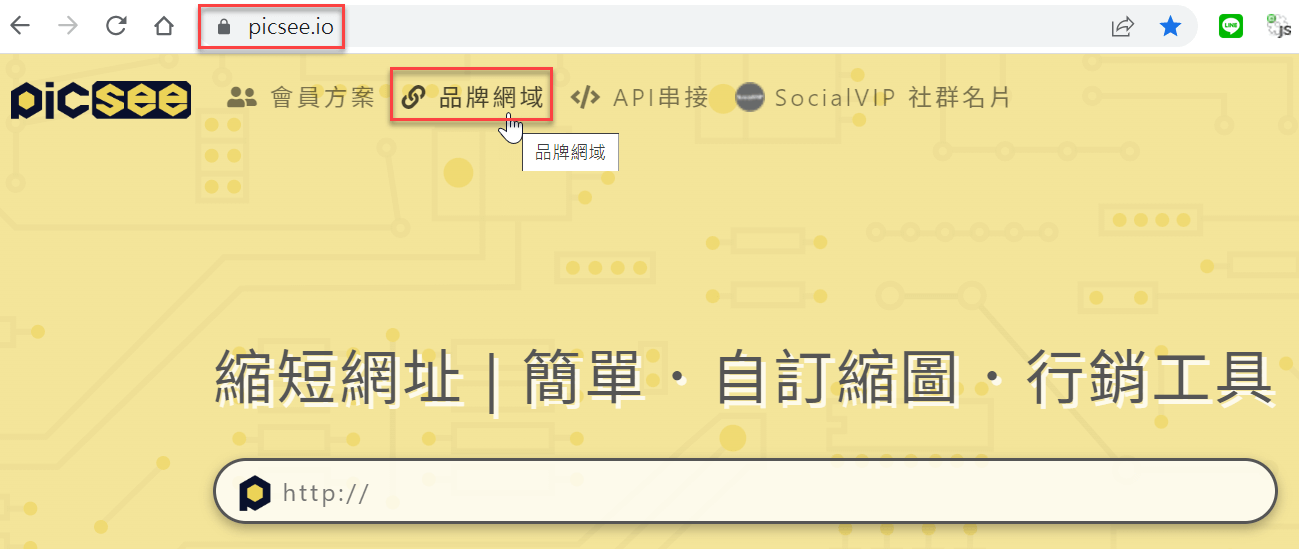
二、設定品牌網域
進入「使用品牌短網址」的頁面,這裡可以大致參考一下它的介紹,相當令人心動,蝦皮和台新銀行都有使用這項服務,左下角按下「設定品牌網域」。
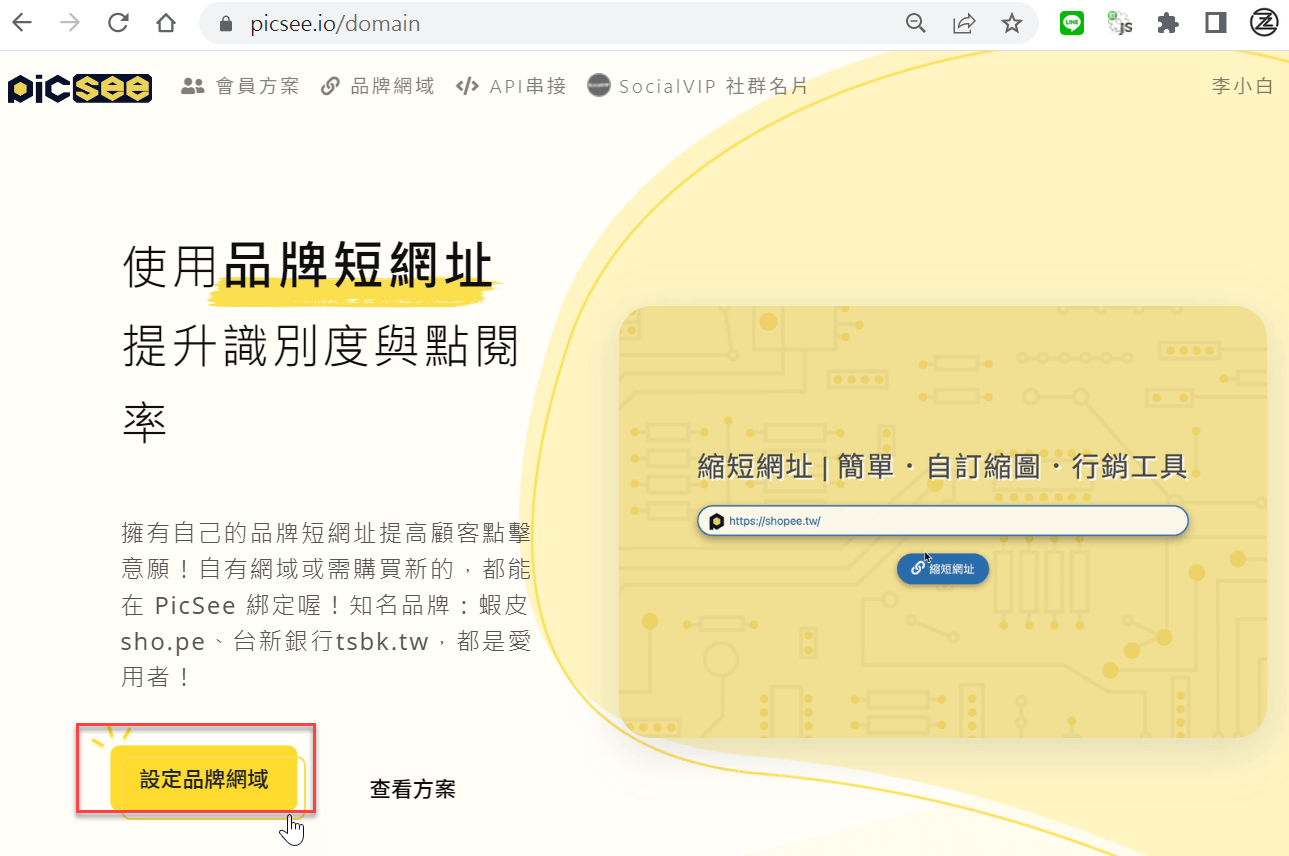
三、新增品牌網域
接著進入「設定」頁面中的「網域設定」頁籤,然後在「品牌網域」這裡點一下「新增品牌網域」,有兩個選項,通常會使用這個功能是已經有了自己的網站了,因此選擇「我已經擁有網域」。
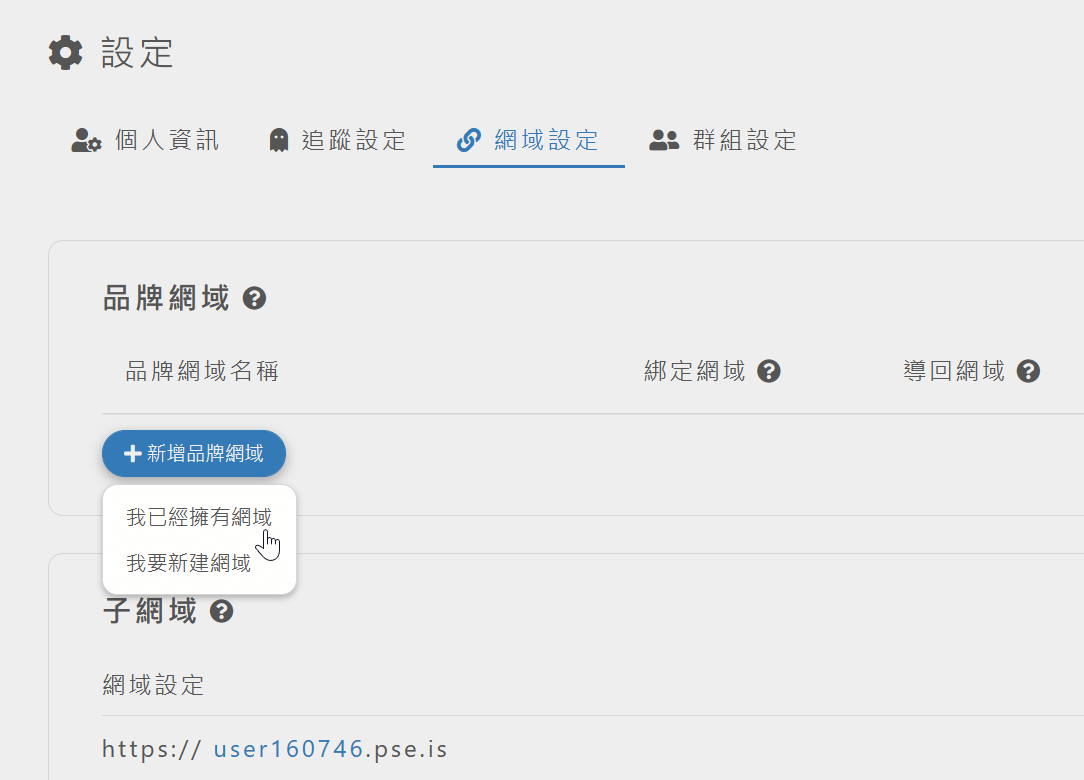
四、輸入短網域名稱
在「Step1」的「新增品牌網域(自有網域)」這裡,雖然已經有詳細的文字說明,有可能一開始還是不太瞭解狀況,其實以贊贊小屋為例,網址是zanzan.tw,那我希望有自己的品牌網域,並且專門作為縮短網址使用,可以設定為「link.zanzan.tw」,以這樣子的具體案例應該會更加清楚。
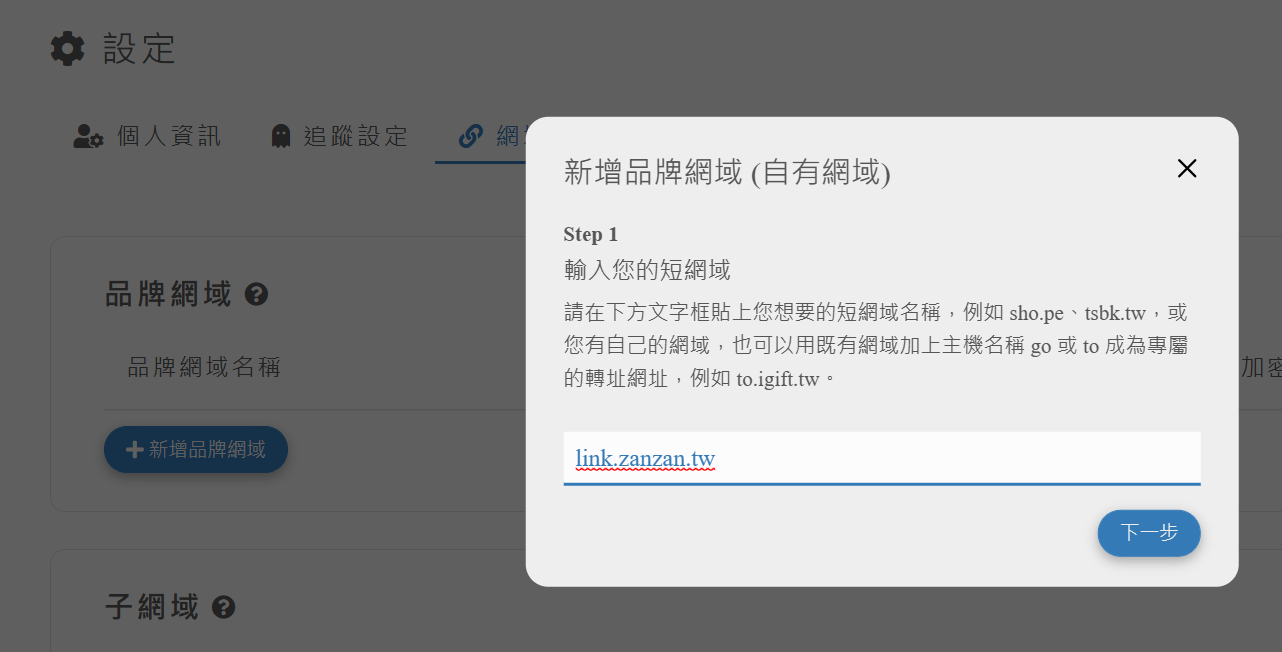
五、CNAME網域設定
網站網址設定總是會有一些技術性的東西,例如這裡「Step2」是加入DNS設定,另外還有像是「CNAME」或是「IP」這些專有名詞。如果有自己從0開始架設過網站,對於這些東西應該不陌生。倘若不太熟悉,picsee在此非常貼心:「若有任何的問題,請與我們客服聯繫」。所以有需要的話,他們應該會很樂意協助。
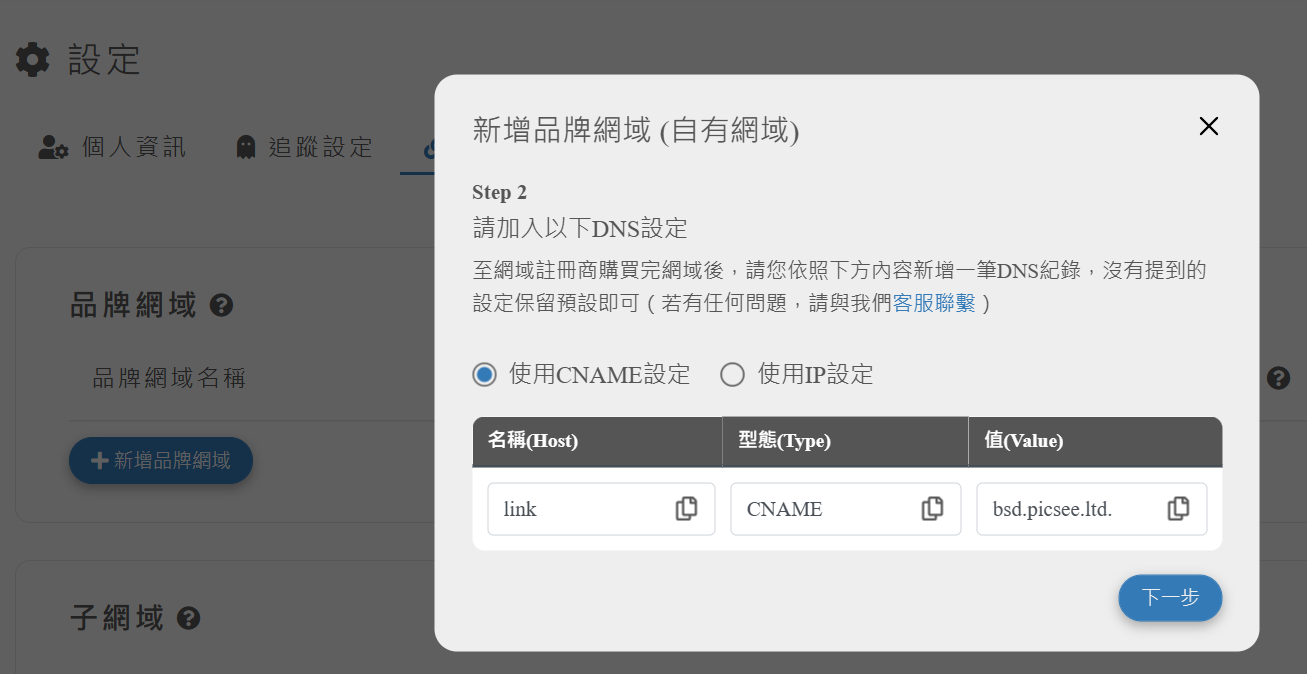
六、新增DNS紀錄
雖然有很多不同的DNS服務商,操作方式是大同小異,流程就是新增一筆DNS記錄,適當維護輸入名稱及內容,在這裡只要參考截圖並對比上個步驟的相關文字,應該可以瞭解到底是如何進行DNS紀錄操作。
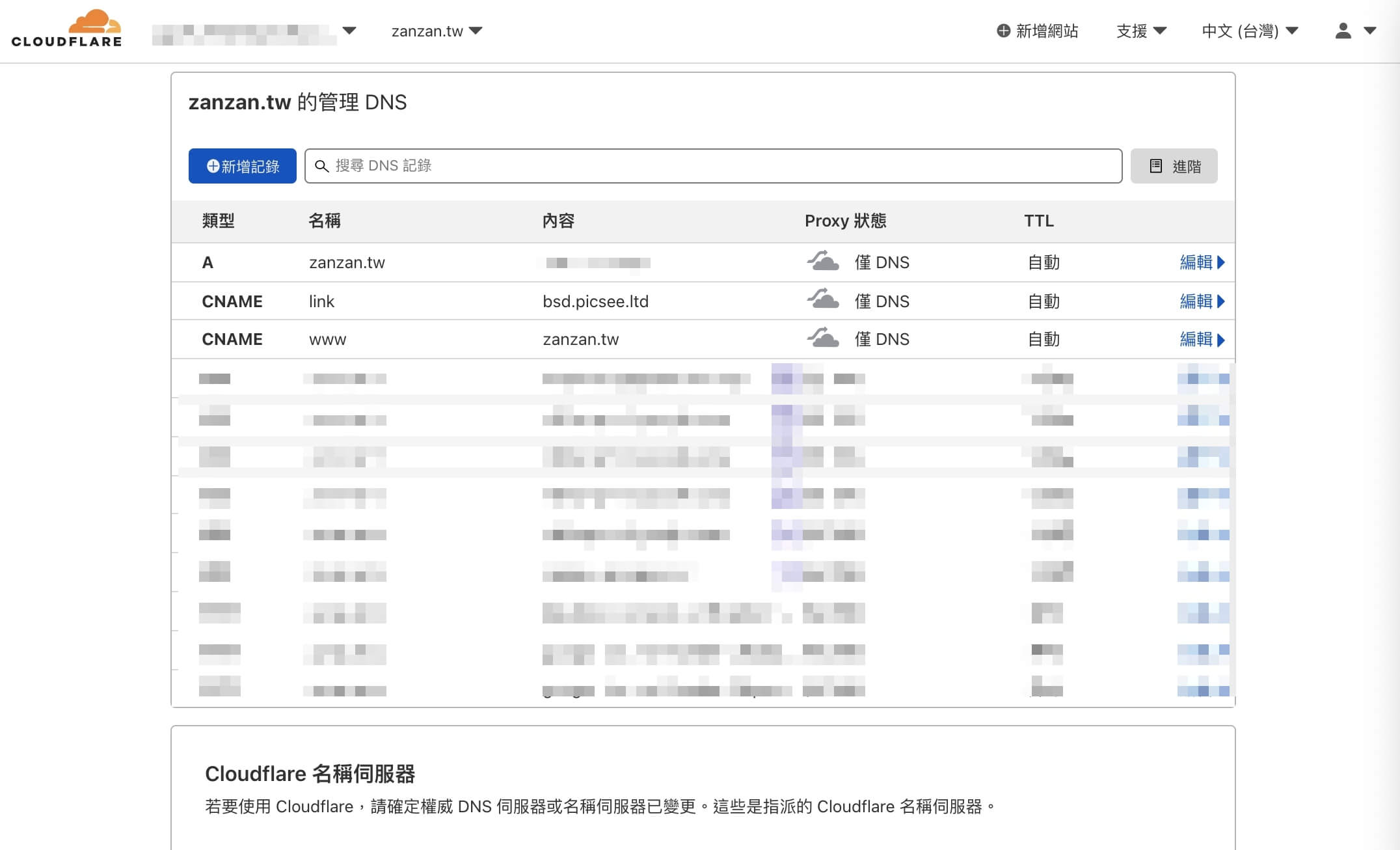
七、網域設置成功
完成了DNS記錄之後,再回到第三步驟所看到的「設定」頁面,在「品牌網域」頁籤裡已經多了一個「https://link.zanzan.tw」,表示設定成功,新增了一個品牌網域。
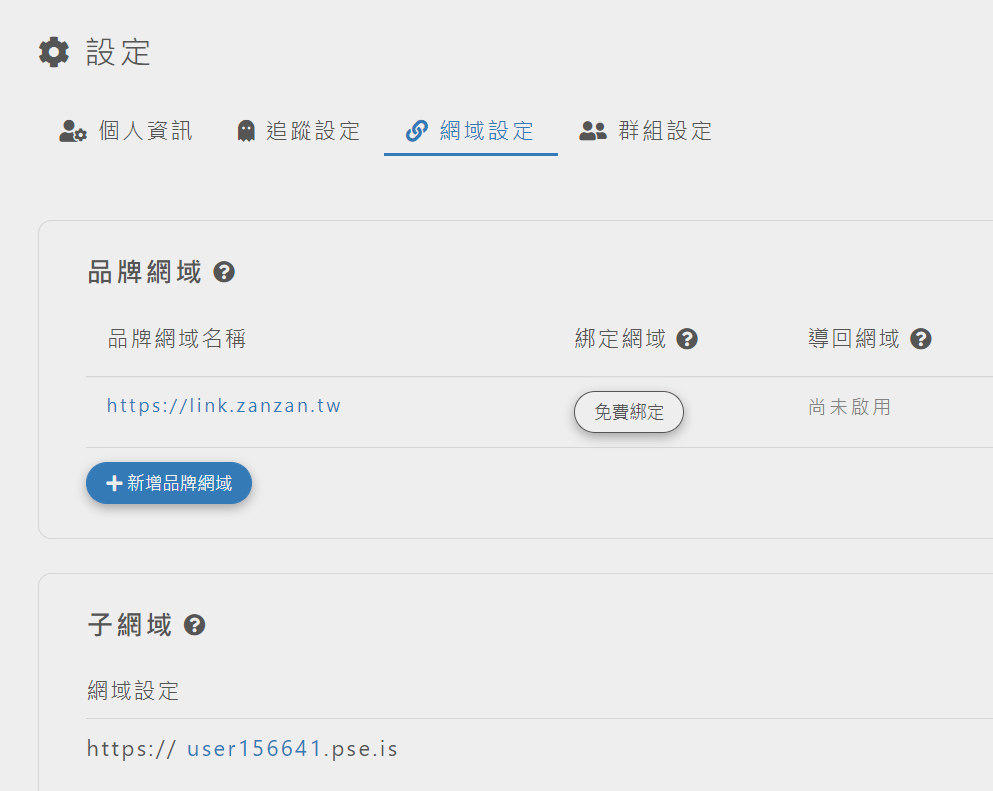
八、Google分享連結
實際的品牌縮短網址如同截圖所示,例如很常見的Google的共用分享網址,非常長不容易記憶,在分享的時候顯然觀感不佳,因此很適用使用自有品牌縮短網址的功能,贊贊小屋實際測試效果很好。另外還有一個Line社群邀請連結,也是贊贊小屋很常使用的情況。
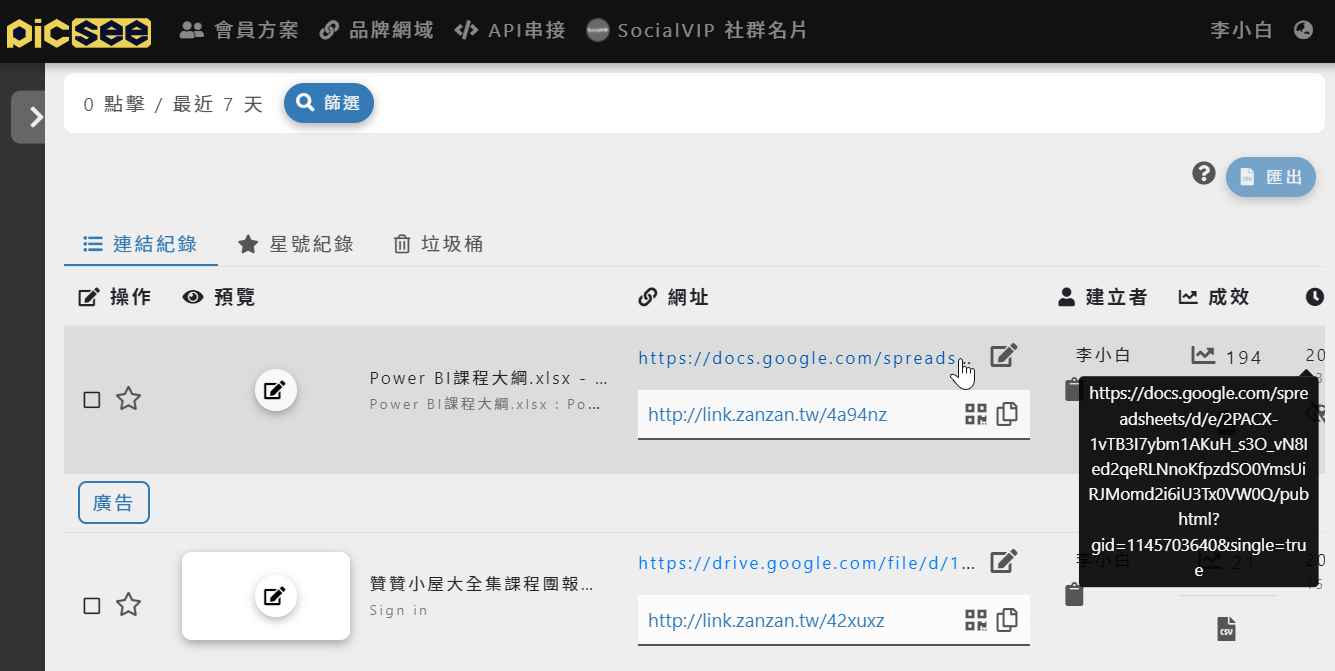
DNS與縮短網址
這篇文章提到了DNS記錄,它是源自於在網際網路進行電腦連接的時候,其實都是以IP位址進行串接,也就是一般常見四組數字所組成的IP,例如0.255.255.0這樣,為了方便使用,DNS記錄是以文字名稱作為這個IP的代號,衹要輸入這個文字,例如「zanzan.tw」,DNS服務商就會依照所設定的記錄前往實際的IP位址。而在瞭解了DNS機制之後,對於picsee所提供的縮短網址服務,應該大概能瞭解箇中原理。
贊贊小屋WordPress教學:
WordPress後台教學、WordPress外掛推薦、Elementor教學、Kinsta主機代管、WooCommerce教學。

